这篇文章主要介绍“没有tpm如何安装win11”,在日常操作中,相信很多人在没有tpm如何安装win11问题上存在疑惑,小编查阅了各式资料,整理出简单好用的操作方法,希望对大家解答”没有tpm如何安装win11”的疑惑有所帮助!接下来,请跟着小编一起来学习吧!
方法一:替换文件
1、首先我们需要先下载一个tpm相关文件,“appraiserres.dll”文件。
2、下载完成后将它解压出来。
3、解压完成后,尝试直接更新win11系统,等待需要tpm2.0的弹窗提示出现。
4、跳出错误后不要关闭这个窗口,按下“ctrl+shift+esc”打开任务管理器。
5、找到该错误弹窗文件,右键选中它,点击“打开文件所在的位置”
6、找到文件所在位置后,将之前下载解压的“appraiserres.dll”粘贴进来,替换掉原文件即可。
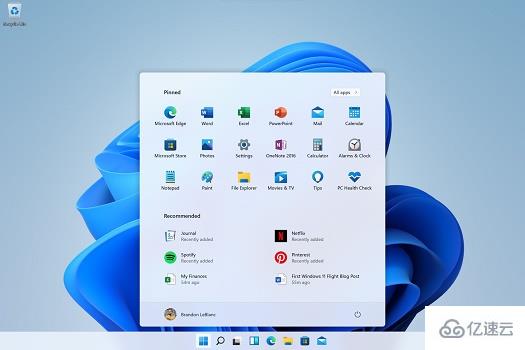
方法二:修改注册表
1、使用方法一相同的方法,先更新win11,等待错误弹窗出现。
2、然后同时按下“shift+F10”快捷键打开命令输入行。
3、然后在其中输入“regedit”回车确定,进入注册表编辑器。
4、打开注册表后复制进入这个位置“HKEY_LOCAL_MACHINE\SYSTEM\Setup”
5、在其中新建一个项,将它命名为“LabConfig”的项,接着在其中新建两个DWORD值。
6、其中一个值命名为“BypassTPMCheck”,双击打开它,将值改为“00000001”
7、另一个DWORD值命名为“BypassSecureBootCheck”,值改为“00000001”即可。
到此,关于“没有tpm如何安装win11”的学习就结束了,希望能够解决大家的疑惑。理论与实践的搭配能更好的帮助大家学习,快去试试吧!若想继续学习更多相关知识,请继续关注亿速云网站,小编会继续努力为大家带来更多实用的文章!
免责声明:本站发布的内容(图片、视频和文字)以原创、转载和分享为主,文章观点不代表本网站立场,如果涉及侵权请联系站长邮箱:is@yisu.com进行举报,并提供相关证据,一经查实,将立刻删除涉嫌侵权内容。